O Google Lens tem sido facilmente um dos aplicativos de RA mais úteis e uma provocação tentadora da vida com smartglasses em um futuro não tão distante.
Agora, a Apple tem sua própria versão do Lens, que a empresa apelidou de Live Text, integrada diretamente no iOS. Como o Lens, o Live Text pode copiar texto da visualização da câmera ou fotos do rolo da câmera. Ele também pode identificar animais, plantas e outros objetos encontrados em fotos no rolo da câmera.
A funcionalidade requer iOS 15, então, se você ainda não fez a atualização, abra o aplicativo Configurações e navegue até Geral e em seguida, Atualização de software para baixar e instalar a atualização. Além disso, lembre-se de que o recurso está disponível apenas para dispositivos que usam o chip A12 Bionic, portanto, você precisará de um iPhone XS, iPhone XR ou modelos posteriores.
Quanto à nova funcionalidade em si , não procure um aplicativo Live Text, porque você não o encontrará. Veja como aproveitar as vantagens desta nova ferramenta…
Método 1: Visualização da câmera (somente seleção de texto)
O modo em tempo real para Visualização ao vivo reside no aplicativo de câmera de estoque.
Etapa 1: abra o aplicativo da câmera
Se o seu dispositivo estiver bloqueado, você pode acessar facilmente a câmera pressionando longamente o ícone da câmera na tela de bloqueio.
Se o seu dispositivo estiver desbloqueado, dependendo de como você o configurou, provavelmente o atalho do aplicativo está na tela inicial. Você também pode encontrá-lo na Biblioteca de Aplicativos deslizando para a tela mais à direita, onde você encontrará o aplicativo no grupo Fotos e Vídeo ou digitando na barra de pesquisa. Você também pode pesquisar o aplicativo em seu dispositivo deslizando do meio de qualquer tela inicial para baixo e digitando na barra de pesquisa.
Etapa 2: Foco no texto
No modo Foto, aponte a câmera para o texto com o qual deseja interagir. O aplicativo identificará automaticamente o texto em sua visualização com colchetes amarelos, mas você pode guiá-lo tocando na tela para focalizá-lo.
Depois que o texto desejado estiver entre colchetes, toque no ícone no canto inferior direito do visualização da câmera (parece linhas de texto dentro de um quadrado entre colchetes).

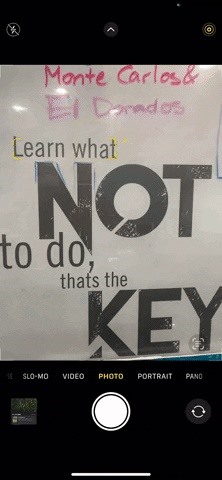
Etapa 3: Selecione o texto
A visualização ao vivo captura uma visualização estática do texto pretendido. Em alguns casos, um menu de opções para interagir com a seleção, incluindo copiar, selecionar tudo, pesquisar, traduzir ou compartilhar, aparecerá automaticamente. Selecionar”copiar”adicionará o texto à sua área de transferência, permitindo que você cole em outros aplicativos. Caso contrário, você pode deslizar ou tocar no texto na visualização para refinar sua seleção para uma palavra ou frase.
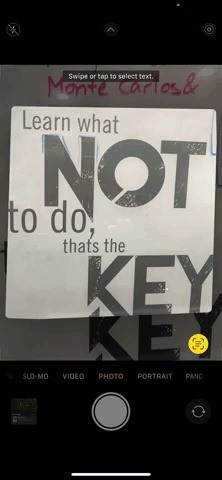
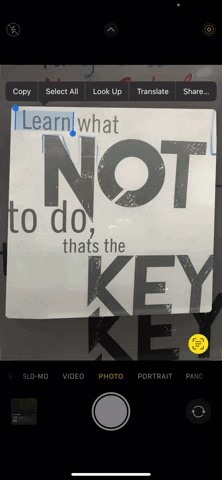
Método 2: Rolo da câmera
Você também pode interagir com texto de fotos existentes. Os objetos elegíveis para identificação incluem cães, gatos, plantas, pontos de referência, livros e mídia.
Etapa 1: Abra o aplicativo Fotos
Para copiar texto ou identificar objetos em fotos existentes, você será necessário abrir o aplicativo Fotos, que provavelmente está em uma de suas telas iniciais.
Você também pode encontrá-lo na Biblioteca de aplicativos deslizando para a tela mais à direita, onde você encontrará o aplicativo no grupo Fotos e vídeo ou digitando na barra de pesquisa. Você também pode pesquisar o aplicativo em seu dispositivo deslizando do meio de qualquer tela inicial para baixo e digitando na barra de pesquisa.
Etapa 2: Escolha uma foto
Role pela câmera role e encontre a foto com a qual deseja interagir. Toque para abri-lo.
Etapa 3: ative a visualização ao vivo para a seleção de texto
No canto inferior direito da foto, você encontrará o ícone da visualização ao vivo, apenas como na Etapa 2 do Método 1. Toque nele e o aplicativo identificará o texto na imagem.
Mantenha pressionado o texto identificado para selecioná-lo e acessar o menu de opções, incluindo copiar, selecionar tudo, pesquisar , traduzir ou compartilhar. Selecionar”copiar”adicionará o texto à sua área de transferência, permitindo que você cole em outros aplicativos.
Etapa 4: verifique se há objetos na foto
Para identificar objetos em sua foto, o ícone de informação (minúsculo”i”em um círculo) ganhará estrelas, denotando que os objetos elegíveis para identificação estão à vista. Toque no ícone para acessar a aba de informações.
Na parte superior da aba, você encontrará uma opção para pesquisar o objeto identificado. Toque nele para obter o conhecimento do Siri sobre o objeto.
Não perca: a Apple torna o iPhone 13 um dispositivo de cinema sério com modo cinematográfico, suporte ProRes para modelos profissionais
Mantenha sua conexão segura sem uma fatura mensal . Obtenha uma assinatura vitalícia do VPN Unlimited para todos os seus dispositivos com uma compra única na nova Gadget Hacks Shop e assista ao Hulu ou Netflix sem restrições regionais, aumente a segurança ao navegar em redes públicas e muito mais.
Compre agora (80% de desconto)>
Outros negócios que valem a pena conferir:
Imagem da capa, capturas de tela e GIFs de Tommy Palladino/Gadget Hacks


